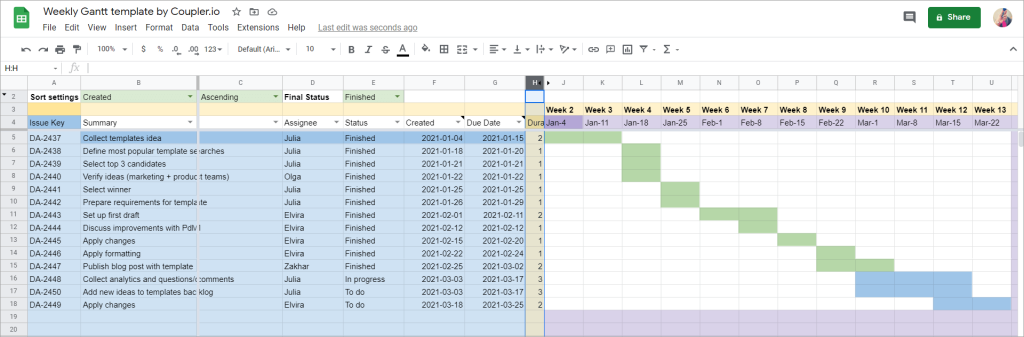Comprometerse con un proyecto es muy arriesgado sin un plan. Disponer de un diagrama de Gantt adecuado para visualizar los calendarios de los proyectos te ayuda a gestionarlos mejor. Puedes ver todo el trabajo trazado, comprobar si el plan parece factible, enseñárselo a las personas implicadas e incluso controlar el progreso coloreando las partes que has hecho.
Existen muchos programas informáticos para crear diagramas de Gantt. Está bien si tienes acceso a alguno de ellos y entiendes cómo funcionan. Pero, para la mayoría de nosotros, la creación de diagramas de Gantt utilizando una aplicación de hoja de cálculo como Google Sheets probablemente sea la forma más fácil de hacerlo. Además, puedes partir de una plantilla.
En este artículo te mostraremos cómo hacer fácilmente un diagrama de Gantt en Google Sheets. Si no te gusta la idea de crear un diagrama de Gantt desde cero, también puedes partir de las plantillas que te proporcionamos. ¿Te parece interesante? Empecemos.
¿Qué es un diagrama de Gantt y para qué sirve?
Los diagramas de Gantt fueron inventados por Henry Gantt en 1910. Hace más de un siglo que existen. Sin embargo, sorprendentemente, todavía se utilizan mucho en el mundo de la gestión de proyectos. Esto demuestra que los diagramas de Gantt son útiles y esenciales para el éxito de un proyecto.
Aquí tienes un ejemplo de diagrama de Gantt moderno creado con Google Sheets:
En pocas palabras, un diagrama de Gantt es un calendario de proyecto dispuesto horizontalmente. Tiene una serie de barras horizontales a lo largo de una línea de tiempo horizontal que representa visualmente las tareas planificadas y su duración. Te ayuda a ver qué tareas se están realizando al mismo tiempo, lo que resulta útil para reconocer problemas, como un conflicto de recursos.
Formas de utilizar un diagrama de Gantt:
- En la planificación y programación, un diagrama de Gantt ayuda a evaluar la duración de un proyecto y a planificar el orden en que se completarán las tareas. También son útiles para gestionar las dependencias entre tareas y determinar los recursos necesarios.
- Una vez que un proyecto está en marcha, un diagrama de Gantt resulta útil para supervisar su progreso. Puedes ver inmediatamente lo que debería haberse realizado en una fecha concreta. Y si el proyecto se retrasa, puedes tomar medidas para corregirlo.
¿Por qué es importante un diagrama de Gantt?
He aquí las principales razones por las que un diagrama de Gantt es esencial:
- Comunicación: Los diagramas de Gantt son una de las mejores formas de visualizar las tareas del proyecto y sus fechas clave. Además, puedes mostrar quién es responsable de cada tarea. Se puede ver qué es grande y qué es pequeño, qué tareas son críticas y si se está cumpliendo el calendario. Los diagramas de Gantt también permiten a las partes interesadas disponer de la misma información sobre el proyecto, con lo que hay menos posibilidades de malentendidos.
- Planificación de recursos: Los diagramas de Gantt permiten ver cuáles son los periodos de mayor actividad. Se puede mirar de manera vertical y ver si hay demasiadas tareas a completar en una semana. Con esta información, también puedes prepararte con antelación para prever más recursos durante estos periodos “agitados”.
- Seguimiento. Los diagramas de Gantt permiten asegurarse de que todos los proyectos persiguen el mismo objetivo. Puedes supervisar su progreso mostrando una barra de progreso, o coloreando las tareas completadas. También permite centrarse más en las tareas pendientes y los elementos atrasados.
Elementos de un diagrama de Gantt
Un diagrama de Gantt tiene tres elementos principales, que son:
- Tareas. En la parte izquierda del gráfico verás una lista de tareas. A veces están agrupadas en fases.
- Línea de tiempo. En el eje horizontal del gráfico (que suele aparecer encima), verás una línea de tiempo. La granularidad puede ser diaria, semanal, mensual o incluso anual.
- Barras. Junto a cada tarea, verás una barra horizontal que representa su duración. Esto te da una indicación de cuántas tareas ocurren simultáneamente, y cuánto tiempo se tardará en completar todo el proyecto.
También puedes encontrar estos elementos adicionales en varios programas informáticos de diagramas de Gantt:
- Hitos. Tradicionalmente, los hitos dividen los proyectos en fases, pero puedes optar por crear un hito para indicar una tarea importante o un entregable. Los hitos suelen marcarse con rombos.
- Recursos. Pueden ser personas, herramientas u otros recursos asociados a las tareas. Enumerar los recursos puede ser útil, pero tal vez quieras omitirlos para evitar que el gráfico quede demasiado recargado.
Cómo hacer un diagrama de Gantt en Google Sheets utilizando un diagrama de barras apiladas
Por lo general, la forma más fácil de hacer un diagrama de Gantt en Google Sheets es mediante el uso de la función de gráfico incorporado. Consulta nuestra entrada de blog para aprender a crear un gráfico en Hojas de cálculo. Aunque no hay ningún tipo de diagrama de Gantt en Google Sheets, puedes crear uno utilizando un diagrama de barras apiladas siguiendo los pasos que se indican a continuación:
Paso 1. Preparar las tareas y las fechas
Es posible que ya tengas datos almacenados en una herramienta de gestión de proyectos como Jira. En este caso, puedes importarlos primero a Google Sheets mediante una herramienta de integración como Coupler.io. También puedes importar datos fácilmente desde Airtable, Clockify y otras fuentes populares. Con Coupler.io, puedes incluso configurar la actualización automática de los datos, para que estén siempre al día.
Si sus datos no contienen fechas finales, éstas pueden calcularse a partir de la duración estimada en días. Aquí tienes un ejemplo (también puedes copiarlo de esta hoja de cálculo):
Ahora supongamos que deseas excluir los fines de semana del cálculo. Puedes obtener las fechas finales mediante una sencilla fórmula =WORKDAY(inicio, días). Sin embargo, esto incluirá un día extra. Para incluir las fechas de inicio en el cálculo, tendrá que restar un día, utilizando esta fórmula: =WORKDAY(inicio, días-1).
Escribe la siguiente fórmula en D2. La función de autorrelleno sugerirá que copies la fórmula hacia abajo.
=WORKDAY(B2, C2-1)
A continuación, calcula la duración real en días naturales. Para ello, añade DÍAS DE CALENDARIO en la columna E (justo al lado de las fechas finales). A continuación, utilice la siguiente fórmula en E2 y cópiela hacia abajo utilizando la función de autorrelleno.
=D2-B2+1
Paso 2. Insertar un gráfico de barras apiladas
Antes de crear el gráfico, cambiemos el formato de las fechas de inicio a números. Esto facilitará la personalización del gráfico más adelante.
Cambiar el formato de las fechas de inicio a números
Seleccione la columna INICIO y, a continuación, haga clic en Formato > Número > Automático. Verás un resultado como el que muestra la siguiente captura de pantalla:
Insertar el gráfico
A continuación, resaltA las columnas TAREA, INICIO y DÍAS DE CALENDARIO. A continuación, haz clic en Insertar > Gráfico en el menú. En el editor de gráficos, selecciona “Gráfico de barras apiladas” en el menú desplegable de tipo de gráfico.
Paso 3. Personalizar el gráfico
Ahora vamos a personalizar el eje horizontal del gráfico para que muestre fechas en lugar de números. También personalizaremos los colores de las barras.
Personalizar el eje horizontal
En el Editor de gráficos, haz clic en la pestaña Personalizar y expande la sección Eje horizontal. Cambia el valor Mínimo a 44242, que es la fecha de inicio de la primera tarea (primera fila).
A continuación, en el desplegable Formato de número, seleccione Otros formatos personalizados. Escribe MM/dd/aaaa y haz clic en el botón Aplicar.
Este es el resultado: observa que el eje X muestra ahora fechas en lugar de números:
Personalizar las barras
Expande Series y selecciona la serie START del desplegable. Cambia su color a Ninguno. Observa que ahora el gráfico se parece más a un gráfico Gantt que a un gráfico de barras apiladas estándar.
Si lo deseas, también puedes personalizar otras cosas utilizando el editor de gráficos. Por ejemplo, puedes modificar el título del gráfico, la leyenda, el color de las barras, las etiquetas inclinadas, etc. Aquí tienes un ejemplo del resultado:
Volver a cambiar el formato de las fechas de inicio
Por último, no olvides volver a cambiar el formato de la columna INICIO a MM/dd/aaaa para que sea legible. Para ello, selecciona la columna B y, a continuación, haz clic en Formato > Número > Formato de número personalizado en el menú. Escribe MM/dd/aaaa y haz clic en el botón Aplicar.
Este es el resultado final:
Ya has creado con éxito un diagrama de Gantt utilizando un diagrama de barras apiladas en Google Sheets. ?
Cómo crear un diagrama de Gantt en Google Sheets con formato condicional
Los siguientes pasos muestran cómo crear un diagrama de Gantt en Google Sheets utilizando formato condicional. Los pasos son fáciles de seguir – sólo necesitas conocimientos básicos de Google Sheets. ?
Paso 1. Preparar las tareas y las fechas
En primer lugar, prepara una lista de tareas, fechas de inicio y duraciones en días. Añade también el nombre del proyecto y la fecha de inicio en la hoja de cálculo. Aquí tienes un ejemplo:
Supongamos ahora que deseas incluir los fines de semana (a diferencia del ejemplo anterior, que excluye los fines de semana). Escribe la siguiente fórmula en D5 y, a continuación, haz doble clic en el pequeño punto azul para copiar la fórmula hacia abajo.
=B5+C5-1
Captura de pantalla:
Paso 2. Crear dependencias de tareas en un diagrama de Gantt de Google Sheets.
Supongamos que la Tarea 1, la Tarea 2 y la Tarea 3 son el camino crítico (la secuencia de tareas más larga) del proyecto. Por lo tanto, no puede empezar la Tarea 2 antes de que la Tarea 1 esté completa, y no puede empezar la Tarea 3 antes de que la Tarea 2 esté completa. Además, cualquier retraso en una de estas tareas retrasará la fecha de finalización del proyecto.
Para garantizar la dependencia anterior, utiliza las siguientes fórmulas en B6 y B7:
- B6:
=C5+1 - B7:
=C6+1
Aquí tienes un ejemplo de cómo hacerlo:
Ahora, cada vez que aumente la duración de la Tarea 1, afectará a las fechas finales de la Tarea 2 y la Tarea 3.
Paso 3. Crear la línea de tiempo
Crearemos una línea de tiempo de 3 semanas. Pero vamos a empezar por formatear el tamaño de las celdas que vamos a utilizar para la línea de tiempo.
Formatear el tamaño de las celdas
Primero, redimensiona la altura de la Fila 3. Haz clic con el botón derecho en la fila y selecciona Redimensionar fila. Ajusta la altura a 70 píxeles (por ejemplo). A continuación, haz clic en el botón Aceptar.
En segundo lugar, redimensiona el ancho de las columnas E-Y (21 columnas). Para ello, selecciona las columnas, haz clic con el botón derecho y elige “Redimensionar columnas E – Y“. Introduce 25 en el cuadro de texto para fijar la anchura de cada columna en 25 píxeles. A continuación, haz clic en el botón Aceptar y verás el siguiente resultado:
En tercer lugar, cambia la rotación de la Fila 3. Selecciona la fila y haz clic en Formato > Rotación > Girar hacia arriba en el menú.
Añadir las fechas
Escribe la fecha de inicio del proyecto en E3 y arrastra el punto azul hasta Y3. También puedes cambiar el formato de la fecha o hacer el texto más pequeño para que quede bien ordenado.
Debajo de las fechas vamos a mostrar también la primera letra del día de la semana para que resulte más informativo. Escribe la siguiente fórmula en E4:
=LEFT(TEXT(E3, "ddd"), 1)
A continuación, arrastra de nuevo el pequeño punto azul hasta Y4. También puedes cambiar su color de relleno, si lo deseas.
Paso 4. Añadir las barras utilizando el formato condicional
Ahora, vamos a añadir barras utilizando el formato condicional. En el menú, haz clic en Formato > Formato condicional. A continuación, sigue las siguientes instrucciones:
- En Aplicar al intervalo, introduce
E5:Y9– esta es la zona de las barras. - Selecciona Fórmula personalizada en el menú desplegable.
- En el cuadro de texto Valor o fórmula, introduce
=AND(E$3>=$B5,E$3<=$D5). Esta fórmula evalúa las fechas que se encuentran entre la fecha de inicio y la fecha final de cada tarea a VERDADERO. - En el estilo Formato, haz clic en el icono del cubo de pintura para cambiar el color de las celdas que coincidan con la condición. Elige un color que te guste, por ejemplo, morado.
Consulta la siguiente captura de pantalla para obtener más detalles:
Paso 6. Crear un diagrama de Gantt dinámico en Google Sheets
Si quieres, puedes hacer que la línea de tiempo sea dinámica. Por ejemplo, puedes hacer que cambie cada vez que modifiques la fecha de inicio del proyecto.
Para ello, en primer lugar, vincula la primera fecha de la línea de tiempo a la fecha de inicio del proyecto. Escribe la fórmula =B2 en E3, como muestra la siguiente captura de pantalla:
A continuación, en F3, introduzca la fórmula =E3+1. Arrastre el punto azul hasta Y3 para añadir un día a cada una de las fechas siguientes. Véase la imagen siguiente:
Ahora, vamos a probarlo cambiando la fecha de inicio del proyecto. Verás que la línea de tiempo cambia cada vez que cambias la fecha de inicio del proyecto.
Paso 7. Crear una barra de progreso en un diagrama de Gantt de Google Sheets
Puedes añadir una barra de progreso para controlar la finalización de cada actividad de un proyecto.
Añade una nueva columna PROGRESO, junto a la columna FIN. Formatea la columna a % haciendo clic en Formato > Número > Porcentaje en el menú. A continuación, introduce algunos valores en esta columna.
Añade otra columna justo al lado de la columna PROGRESO. Utiliza la siguiente fórmula SPARKLINE para dibujar la barra de progreso.
=IFERROR(SPARKLINE(E5, {"charttype", "bar"; "color1", "#d9d9d9"; "max",1}), )
A continuación, arrastre el pequeño punto hacia abajo para copiar la fórmula.
Observa que la barra gris claro indica el progreso de cada tarea. Cuanto mayor sea el valor %, más larga será la barra de progreso gris.
Plantilla de diagrama de Gantt Google Sheets – utilízala gratis
Si no te gusta la idea de crear un diagrama de Gantt desde cero, no te preocupes. Echa un vistazo a las siguientes plantillas de diagramas de Gantt de Google Sheets que te proporcionamos y elige las que necesites. Antes de empezar, haz una copia (Archivo > Hacer una copia) ?
Plantilla de diagrama de Gantt semanal en Google Sheets por Coupler.io
Descargar: Plantilla Gantt semanal de Coupler.io
Esta es una plantilla lista para usar optimizada por Coupler.io para datos de Jira. Consta de dos diagramas de Gantt:
- Diagrama de Gantt (juegue con él) para los datos añadidos manualmente
- Diagrama de Gantt (sólo vista, Jira) para los datos importados de Jira
Diagrama de Gantt (juegue con él)
Puedes utilizar este gráfico inmediatamente añadiendo manualmente los siguientes datos:
- Nombre de la tarea
- Fecha de inicio de la tarea
- Fecha de finalización de la tarea
Una vez que los datos estén en la plantilla, ésta creará automáticamente un diagrama de Gantt. No son necesarios otros preparativos, sin embargo, puedes añadir el cálculo automático de la fecha final y la barra de progreso como se ha descrito anteriormente.
Nota: No cambies ningún valor de las celdas naranjas.
Diagrama de Gantt (sólo vista, Jira)
Para este gráfico, no tienes que añadir datos manualmente – se importarán automáticamente desde tu Jira Cloud. Para ello, tienes que completar los siguientes pasos:
- Ve a la pestaña JIRA params y especifica los valores en las celdas verdes.
- Si es necesario, puedes cambiar el nombre de los campos creados y vencidos a sus propias fechas de inicio y fin en Jira.
- Introduce los valores necesarios en la columna Valores. También puedes ajustar la columna Operador.
- Selecciona las casillas de verificación (columna ¿Incluir?) de los filtros que desees incluir en tu JQL.
- Instala el complemento Coupler.io.
- Ve a Complementos => Coupler.io => Abrir panel. Verás un importador pre-construido llamado JIRA: Get jira issues.
- Haz clic en el botón Conectar en el importador de JIRA: Get jira issues. Esto abrirá los parámetros del importador.
- Haz clic en GUARDAR Y EJECUTAR para importar los datos de Jira a tu diagrama de Gantt.
Plantilla de diagrama de Gantt de Google Sheets con fechas
Características:
- Barra de progreso
- Barras que también muestran el progreso
Descargar: Plantilla de diagrama de Gantt de Google Sheets con fechas
Plantilla de diagrama de Gantt en Google Sheets para un proyecto de varias fases
Características:
- Barra de progreso
- Barras que también muestran el progreso
- Multifase
Descargar: Plantilla de diagrama de Gantt en Google Sheets para un proyecto de varias fases
Plantilla de diagrama de Gantt por meses en Google Sheets
También hemos modificado la plantilla de proyecto multifase mencionada anteriormente para hacer una plantilla de diagrama de Gantt por meses. He aquí su aspecto:
Esta plantilla es adecuada para tareas y proyectos a largo plazo.
Descargar: Plantilla de diagrama de Gantt por meses en Google Sheets
Asignación de horas de trabajo Diagrama de Gantt Plantilla de Google Sheets
Descargar: Plantilla de Google Sheets de diagrama de Gantt de asignación de mano de obra por horas
Ventajas e inconvenientes de crear un diagrama de Gantt en Google Sheets
Hacer un diagrama de Gantt en Google Sheets tiene sus ventajas. Sin embargo, siempre hay algunas desventajas que debes considerar. Echemos un vistazo a algunos de los pros y los contras cuando se trata de diagramas de Gantt en Google Sheets.
Pros:
- Fácil de empezar: Puedes crear fácilmente un diagrama de Gantt utilizando un diagrama de barras apiladas y luego personalizarlo en unos pocos pasos. También hay muchas plantillas disponibles si deseas crear un diagrama de Gantt más complejo.
- Compartible: Google Sheets te permite compartir tus hojas de cálculo y colaborar con otras personas fácilmente. Si utilizas un diagrama de barras apiladas para tu Gantt, puedes incluso publicarlo en Internet o descargarlo como PDF o PNG.
Contras:
- No es adecuado para proyectos complejos. Con Google Sheets es fácil visualizar cronogramas sencillos y unas pocas tareas. Sin embargo, para un proyecto grande con muchas actividades, las cosas pueden volverse complejas. Puede ser frustrante mantener el gráfico actualizado. Además, demasiados datos en la hoja de cálculo pueden hacer que el rendimiento sea más lento.
- No puedes definir los hitos directamente. Para solucionarlo, puedes utilizar diferentes colores o agrupar filas que representen cada hito.
El diagrama de Gantt de Google Sheets no funciona sistemáticamente
Puede resultar frustrante que el diagrama de Gantt de Google Sheets no funcione correctamente. En ese caso, te recomendamos que compruebes las siguientes cosas:
- Comprueba las fórmulas. Por ejemplo, comprueba si has aplicado o copiado fórmulas a las filas recién añadidas. Comprueba también si hay sentencias condicionales erróneas.
- Si has calculado las fechas finales utilizando fechas de inicio y duraciones, evita cambiar las fechas finales manualmente; en este caso, modifica en su lugar las fechas de inicio o las duraciones.
- Si utilizas el formato condicional, comprueba si todas las reglas son correctas y están en el orden adecuado.
- Si partes de una plantilla, vuelve a leer las instrucciones sobre cómo utilizarla y modificarla, por si te has saltado algo.